
目次
価格比較 プライスチェッカー Price Checkerを使用したリサーチ方法
今回はGoogleクロームの拡張機能の価格比較 プライスチェッカーのダウンロード方法とリサーチ方法について解説していきます。
拡張機能はそれほど多く入れる必要はありませんがこの機能は仕入れに結構役立つので私は定期的に使用しています。
こちらの拡張機能は. クローバーサーチとは違い、 楽天やYAHOOショッピングのサイトに加えて、独自でネットショップ展開しているサイトも対象にAmazonとの価格を比較して最安値のサイトを表示してくれます。
実際の対応サイトについては、プライスチェッカーのオプションを見ればわかりますが、普段あまり見ないようなショップも対象になりますから、新たな検索対象になり得るショップの発見にも繋がります。
価格比較 プライスチェッカー
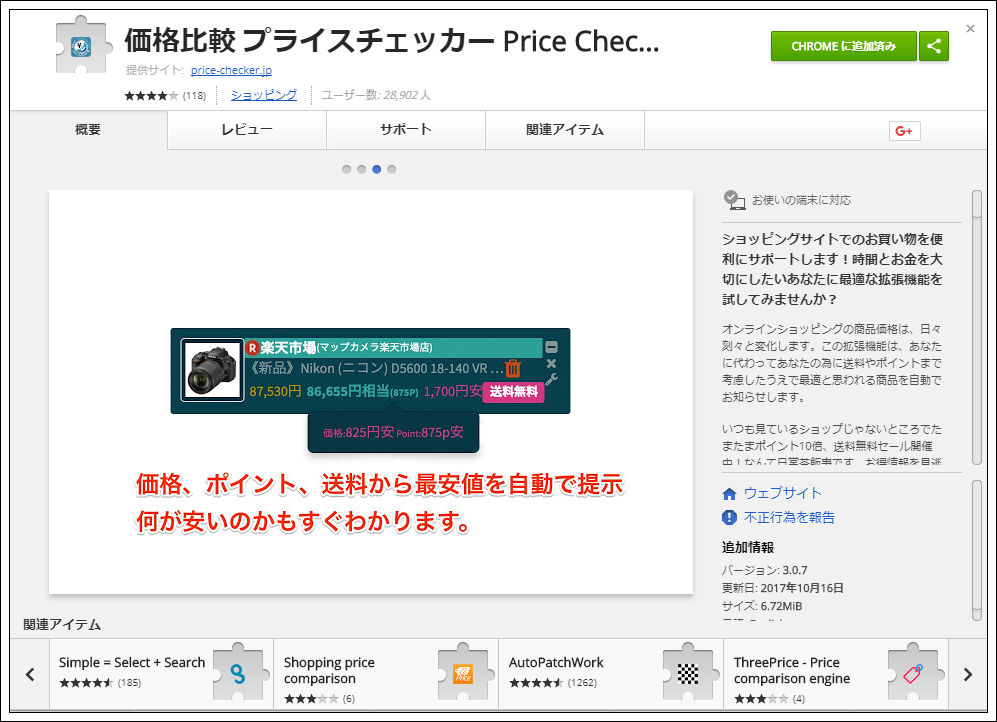
こちらをGoogleに入れ込んでください。
動画でダウンロード方法と設定方法とリサーチ方法は詳しく解説していますが、 この拡張機能は、あなたに代わってあなたの為に送料やポイントまで考慮したうえで価格のあると思われる商品を自動でお知らせします。
価格比較 プライスチェッカーの機能
調べたい商品をAmazonやネットショップで出した際に自動で他のサイトではいくらで販売しているのかをポップアップで表示します。
特徴 として多くのショッピングサイトに対応しているのと、ヤフオクやメルカリなどにも対応しているので 仕入れしようと思う商品をネットショップで見ている場合に ヤフオクで出品していたり、メルカリもしくは その他のネットショップでも販売していた場合に お知らせ表示されるので、仕入れサイトで仕入れようと思った商品が、そのサイトよりも安い価格で販売されている場合、お知らせしてくれるので最安値で仕入れることが可能になってきます。
ですので結局この機能は最安値のサイトを見つけやすくなることです。
私は何度もこのツールを利用して、お目当ての商品をネットショップで仕入れしようと思ったときに、別のネットショップサイトをこの価格比較 プライスチェッカーがポップアップで知らせてくれて結局さらに安い価格で購入できたことがたくさんあります。
デメリットとして自動でポップアップが開くので画面が見えずらくなり、時にうざいと思うときもあります。
その場合は拡張機能をOFFにしておけばいいかと思います。
ぜひ使いこなしてみて効率的なリサーチを行ってください。
こちらの機能も無料なので定期的に使ってみることをお勧めします。



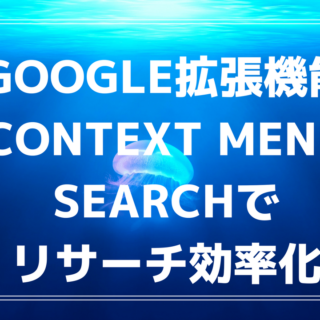

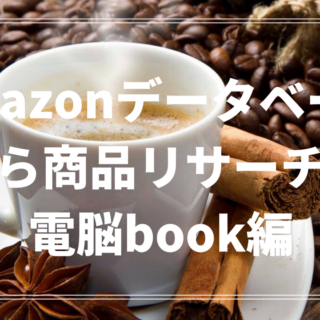



“Googleクロームの拡張機能:価格比較 プライスチェッカー Price Checkerを使用したリサーチ方法” への1件のフィードバック